Outlook je jedním z nejpopulárnějších e-mail služby na světě, protože je používají miliony lidí k organizování a správě svých e-mailů. Vždy byl měřítkem, pokud jde o širokou škálu funkcí, které jej umožňují používat jak domácí uživatelé, tak společnosti. Ne vše je však dokonalé Microsoft správce e-mailu, jako jedna z mála nedostatků má to, že se někdy stává pomalým a těžkým, což výrazně zhoršuje naši uživatelskou zkušenost.
Pokud si všimneme, že při používání aplikace Outlook je výkon správce e-mailů aktuální a pracuje pomaleji, takže zobrazení e-mailů v doručené poště nebo při provádění jiných funkcí trvá dlouho, můžeme být zoufalí. Z tohoto důvodu vám dnes řekneme, jaké jsou pravděpodobné důvody, proč k tomu dochází, spolu s některými akcemi, které můžeme provést, abychom to vyřešili.
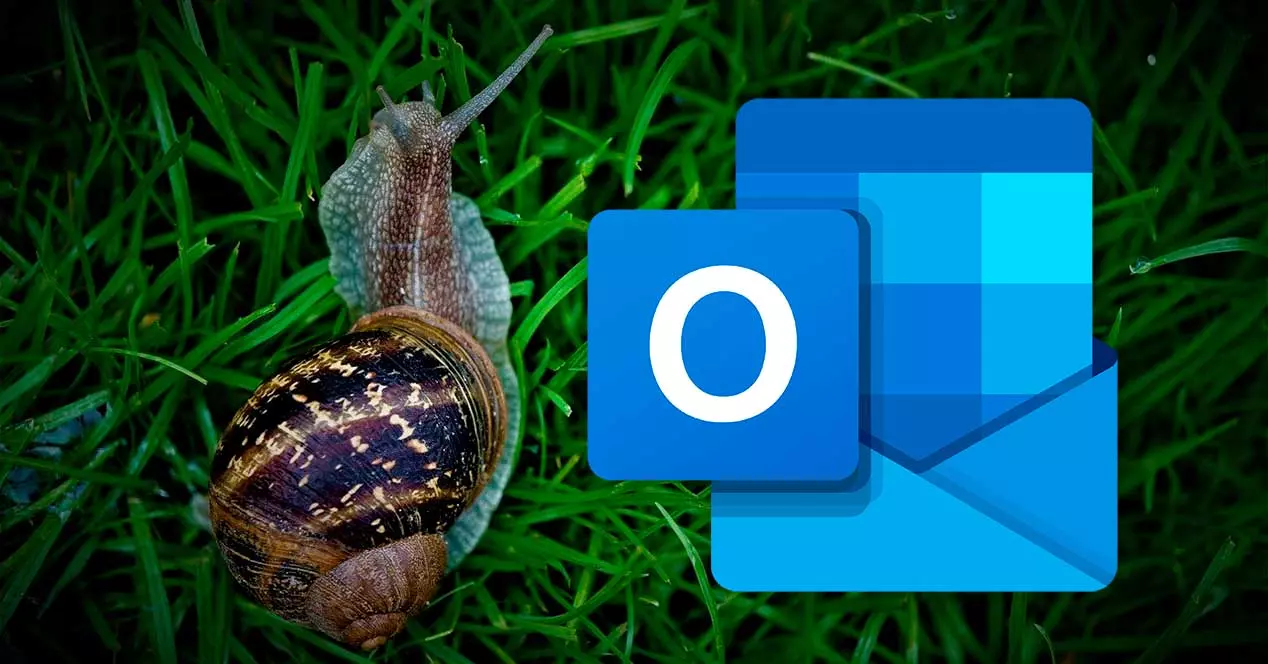
Proč se Outlook zpomaluje?
Že správce pošty Microsoftu z různých příčin zpomaluje a nefunguje tak hladce, jak by měl. Jedním z nich je, že problém je způsobené naším internetovým připojením. Pokud je z jakéhokoli důvodu připojení pomalejší, než by mělo, způsobí to následně problémy s výkonem aplikace Outlook, takže jej musíme zkontrolovat a zkontrolovat, zda není zdrojem problému.
Může to být také kvůli nainstalovány nepodstatné nebo zastaralé doplňky . Ty mohou způsobit pokles výkonu programu, takže to bude nutné zkontrolovat odinstalováním těchto doplňků a spuštěním programu v nouzovém režimu.
Další pravděpodobnou příčinou je, že je způsobena velké množství RSS kanálů se kterými je program předkonfigurován a které jsou neustále zásobovány systémovými prostředky, protože jsou neustále synchronizovány, což může způsobit tyto problémy s pomalostí.
Také nevylučujte, že nižší výkon Outlooku je způsoben existencí velkých soubory OST a PST . To způsobí, že běžné operace, jako je čtení, přesun nebo mazání e-mailových zpráv, probíhají pomalu. Nashromážděním velkého množství informací v jediném souboru PST jsme možná překročili jeho maximální kapacitu, protože od 10 GB je možné zaznamenat krátké pauzy zejména při stahování pošty.
Ať už je důvod jakýkoli, pravdou je, že pokud bude Outlook fungovat pomalu, sníží se nám způsob práce a staneme se méně produktivními, takže to bude nutné co nejdříve vyřešit.
Různé způsoby, jak to opravit
Dále uvidíme různé akce, které můžeme provést, abychom mohli vyřešit problémy s výkonem a pomalostí při používání aplikace Microsoft Outlook.
Restartujte a zkontrolujte připojení k internetu
Jak jsme uvedli, tento program do značné míry závisí na našem internetovém připojení, aby jej mohl používat, protože se bude neustále snažit synchronizovat a stahovat různé e-maily, které k nám přicházejí. To je důvod, proč pokud naše připojení selže nebo je pomalejší než obvykle, může to být příčinou tohoto problému. Proto se doporučuje, abychom provedli příslušné kontroly, jako je načtení webové stránky, abychom zjistili, zda se načítá normálně.
Můžeme se také rozhodnout restartujte router , odpojením od elektrické sítě na deset sekund a následným opětovným připojením. Jakmile budeme mít opět spojení, můžeme se rozhodnout projít rychlostní test abychom si ověřili, že dostáváme smluvenou kvalitu, a pokud ne, kontaktujte našeho poskytovatele, aby incident vyřešil.
Zakažte doplňky a spusťte systém v nouzovém režimu
Musíme také vyloučit, že problém je způsoben nějakým doplňkem, který jsme nainstalovali, proto je doporučeno je odinstalovat. To je něco, co uděláme kliknutím na kartu Soubor a poté vytvořením klipu v „Možnosti“ a „Doplňky“. Dále uvidíme seznam rozšíření COM které jsou nainstalovány.
Chcete-li zjistit, zda je toto příčinou problému, musíme spustit aplikaci Outlook v nouzovém režimu. Za tímto účelem jej spustíme podržením klávesy Ctrl. Další možností je stisknout klávesovou zkratku Windows + R pro spuštění příkazu Spustit a zde zadejte Outlook.exe / safe a stiskněte klávesu Enter.
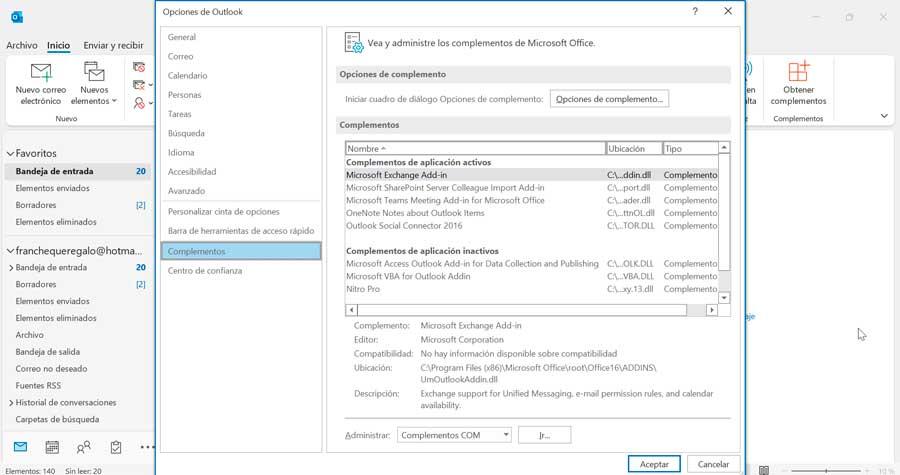
Jakmile začneme v nouzovém režimu, doplňky COM budou zakázány, takže pokud problém zmizí, je to pravděpodobně způsobeno některým z těchto nainstalovaných rozšíření. Proto je musíme jeden po druhém deaktivovat, dokud nenajdeme viníka.
Zakázat kanály RSS
Kanály RSS nám pomáhají být informováni o nejnovějších změnách, ale tyto aktualizace v reálném čase mohou nepříznivě ovlivnit výkon aplikace Outlook. Z tohoto důvodu je vhodné, abychom je zakázali, abychom zjistili, zda to může být důvod problému s pomalostí.
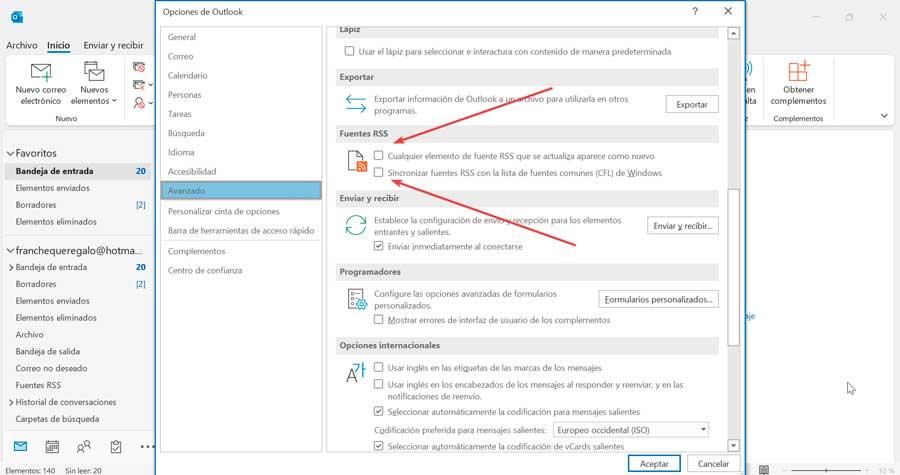
To je něco, co můžeme udělat, když znovu klikneme na kartu „Možnosti“ a poté na „Upřesnit“. Zde, v Sekce „RSS kanály“, my zrušte zaškrtnutí políček „Jakýkoli prvek kanálu RSS, který se aktualizuje, se jeví jako nový“ a „Synchronizovat kanály RSS se seznamem Windows Common Feeds List (CFL). Klepnutím na tlačítko OK uložte změny a restartujte program, abyste zjistili, zda byl problém vyřešen.
Správa souboru PST nebo OST
Jak jsme již zmínili, Outlook ukládá vaše e-maily do jednoho souboru ve formátu PST nebo OST, takže jejich velikost časem naroste, což může způsobit problémy s výkonem v aplikaci. Tento soubor se navíc nezmenší, i když odstraníme e-maily z naší doručené pošty, takže pokud chceme, aby byl kompaktnější, musíme postupovat podle následujících kroků.
Otevřeme aplikaci Outlook a klikneme na kartu „Soubor“ a poté na „Nastavení účtu“. Otevře se malá rozevírací nabídka, kde znovu klikneme na „Nastavení účtu“. V nově zobrazeném okně klikněte na "Datové soubory" Karta.
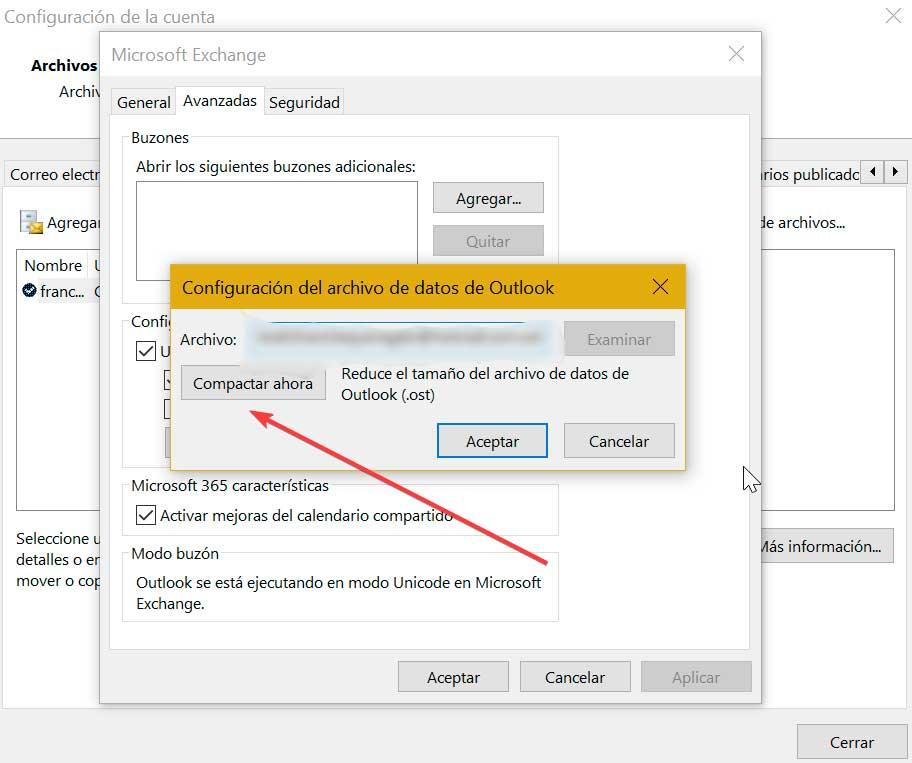
Vybereme soubor PST nebo OST, který potřebujeme zkomprimovat, a klikneme na Nastavení. V novém okně klikněte na záložku Upřesnit a klikněte na tlačítko „Nastavení datového souboru aplikace Outlook“. Nakonec stiskneme Tlačítko „Zkomprimovat nyní“. . Čas potřebný ke kompresi souboru závisí na jeho původní velikosti.
Spravujte svou doručenou poštu
Můžeme mít naši doručenou poštu se stovkami nepřečtených e-mailů, což může znamenat problémy při používání souboru PST nebo OST, kde jsou uloženy. Doručenou poštu můžeme nakonfigurovat tak, aby stahovala pouze e-maily určitého věku, od 3 dnů po vše, co máme. Pokud stáhneme pouze nejnovější e-maily a vynecháme ty nejstarší, které nebudeme potřebovat.
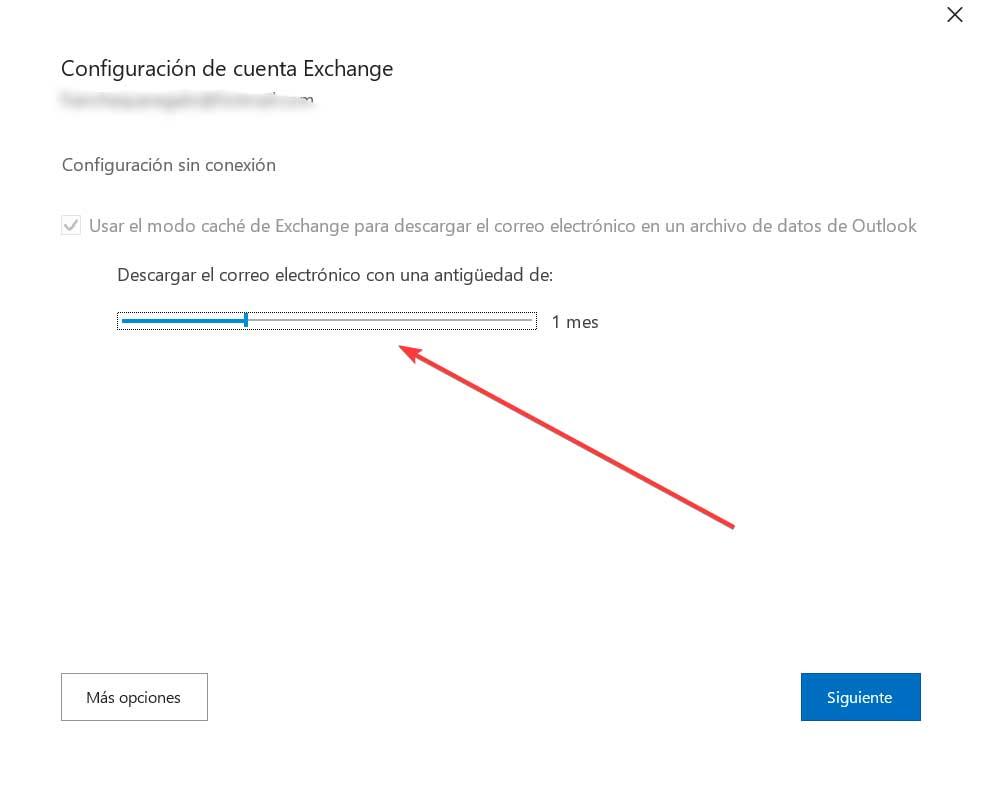
Chcete-li to provést, klikněte na „Soubor“, poté na „Nastavení účtu“ a znovu na „Nastavení účtu“. Vybereme e-mail a klikneme na ikonu „Změnit“. Zde uvidíme sekci „Změňte e-mail s věkem…“ Snížíme jej, jak jen to jde, a klikneme na „Další“. V novém okně nás budete informovat, že aktualizace byla provedena, a kliknutím na „Hotovo“ okno zavřete.
Zakázat hardwarovou akceleraci
Pokud používáme počítač s málo výkonným procesorem a integrovanou grafikou, je možné, že pokud máme povolenou hardwarovou akceleraci grafiky, může to způsobit špatný výkon a pády programu, takže by bylo vhodné ji deaktivovat.
Chcete-li to provést, otevřete aplikaci Outlook a klikněte na kartu „Soubor“. Později klikneme na „Možnosti“ a „Upřesnit“ a zrušíme zaškrtnutí Pole „Zakázat hardwarovou grafickou akceleraci“. . Nakonec klikněte na OK pro uložení změn.
Nic nefunguje? Zvažte tyto alternativy
V případě, že se nám nepodařilo vyřešit problém s výkonem a pomalostí Outlooku, možná bychom měli zvážit možnost použití alternativ, které najdeme a které nám mohou nabídnout lepší služby.
Gmail
Pravděpodobně nejpopulárnější e-mailový klient, předpokládá se, že je nejpřímějším soupeřem aplikace Outlook. Jeho hlavní výhodou je, že funguje přímo z prohlížeče, takže ke svému účtu můžeme přistupovat z jakéhokoli počítače nebo mobilního zařízení s připojením k internetu bez instalace jakékoli aplikace. Vyniká svým úplná integrace s aplikacemi Google, např jako Kalendář a můžeme filtrovat poštu, která se dostane do doručené pošty pro lepší organizaci. Kromě toho umožňuje vytvářet filtry a štítky a také vytvářet připomenutí. Gmail můžeme používat zdarma přístup na její webové stránky .
Claws Mail
Hovoříme o bezplatné a open source aplikaci, která vyniká širokou škálou možností konfigurace a bohatými funkcemi, které pomohou stát se jasnou alternativou k Microsoft Outlooku. Pokud tento manažer něčím vyčnívá, je to pro svou bezpečnost GPG, SSL a anti-phishing . Kromě toho má šablony, skládací schůzky a panel nástrojů, kde můžete vyhledávat a filtrovat výsledky. Můžeme stáhněte si Claws Mail zdarma z jejich webových stránek.
Pošta a kalendář
Windows 10 a Windows 11 mají vlastního e-mailového správce vhodného pro domácí i profesionální použití. Má jednoduché a atraktivní rozhraní a má svůj vlastní kalendář, aby byla naše agenda organizována. To nabízí kompatibilita s Office 365, Exchange, Outolook.com, Gmail a Yahoo, mimo jiné a umožňuje vám navrhovat zprávy prostřednictvím aplikace Word. Pokud jej nemáme nainstalovaný, můžeme si jej zdarma stáhnout z obchodu Microsoft Store.